Linux — очень полезная и удобная операционная система для решения, в первую очередь, различных инженерных задач. Подключённая к интернету Linux расширяет возможности и упрощает работу с ней. В оболочке Ubuntu очень удобно скачивать и устанавливать необходимые приложения, вам нужно просто выбрать нужные из списка, а Linux сама всё сделает, при условии, что имеется подключение к сети, также удобно, что ОС сама находит обновления драйверов, пакетов, локализаций и других важных вещей для нормального функционирования системы. Если вас интересует, как настроить интернет в Linux, эта статья даст вам ответы на все вопросы. Давайте же разбираться.
В современном мире ОС без интернета становится неактуальной
Для управления всеми сетевыми настройками в Ubuntu существует Network Manager. Просмотреть доступные подключения в ней можно нажав на иконку справа в верхней части экрана.
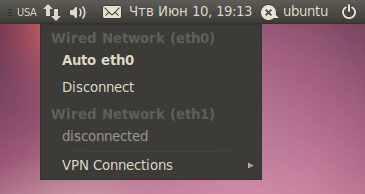
В этом списке каждое из подключений можно сделать активным или неактивным, путём выбора нужного подключения или нажав «Disconnect» под ним. Чтобы настроить новое подключение нажмите на Network Manager правой кнопкой мыши. В появившемся списке нажмите на «Edit connections». После этого откроется окно настройки соединений. Там вы можете выбрать проводные подключения, беспроводные (по Wi-Fi), через модем, шифрованные VPN соединения, а также DSL-соединения.
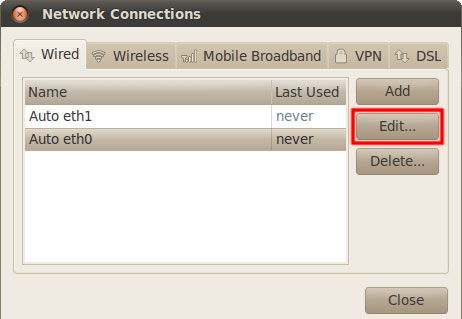
Чтобы настроить проводной тип подключения, перейдите во вкладку «Wired» и выберите в списке один из сетевых адаптеров, далее нажмите «Edit». В Linux Ubuntu по умолчанию установлены настройки «получать IP-адрес автоматически» поскольку такой вариант является наиболее популярным. Если вы собираетесь использовать подобный тип подключения, то настраивать ничего не нужно. В случае когда требуется ручной ввод, то необходимо просто ввести IP-адрес, нажав «Add» во вкладке «IPv4 Settings», там же внизу вводится DNS. Предварительно, в «Method» выберите «Manual» вместо «Automatic». После того как все значения введены, не забудьте нажать «Apply», чтобы все настройки успешно применились.
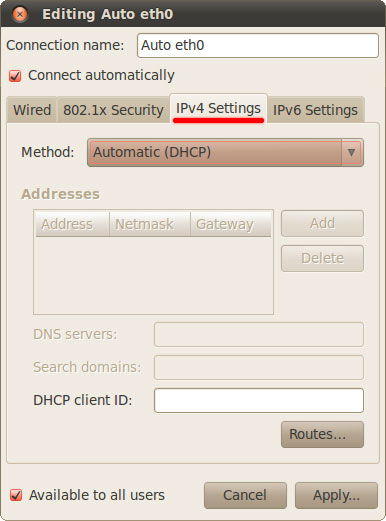
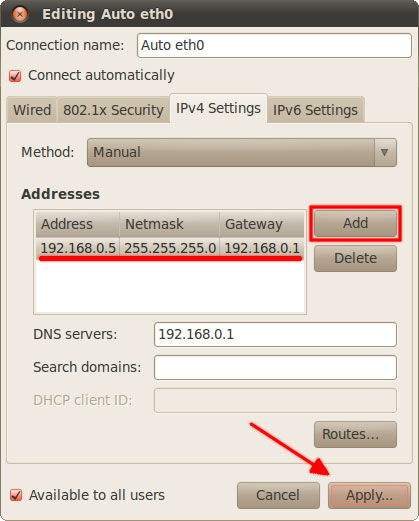
Если вам нужно настроить интернет в Linux через DSL-модем, то сперва следует перейти во вкладку «DSL» и нажать «Add». Далее необходимо ввести свои логин, пароль и нажать «Apply». В том случае, если такое подключение отказывается работать, сделайте следующее:
- перейдите во вкладку IPv6 Settings;
- в пункте «Method» установите «Ignore»;
- нажмите «Save», чтобы сохранить установленные настройки.
Обратите внимание, что делать это нужно именно для той сетевой карты, к которой подключён кабель DSL-модема.
После этого заново добавьте подключения, как описывалось на предыдущем шаге. Существует ещё один способ настройки — через консоль. Запустите «Терминал» и введите команду с синтаксисом «sudo pppoeconf», далее будет запрошен пароль от системы. После этого вам понадобится прописать логин и пароль, которые вам предоставил провайдер. Если возникают ошибки, то это также может быть по вине провайдера. Возможен такой сценарий, при котором будет установлено Ethernet-соединение, а соединение через протокол PPPoE не устанавливается потому, что у провайдера блокируется MAC-адрес вашей сетевой карты. В этом случае стоит обращаться непосредственно к провайдеру.
Чтобы настроить VPN-подключение, перейдите во вкладку «VPN», нажмите кнопку «Add», а далее «Create». После, чтобы перейти в настройки подключения зайдите в «Advanced», там будет необходимо ввести свои авторизационные данные (логин и пароль).
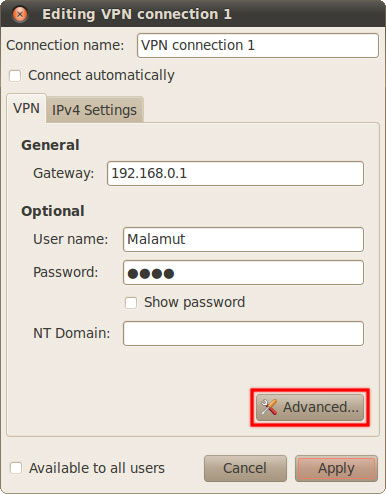
Если же вам нужно настроить интернет на «чистом» Линуксе, то ниже приведён способ и для такого случая.
Сначала необходимо перейти в файл конфигурации. Делается это через редактор nano, войти в него можно через терминал Linux. Вводим:

Там нужно прописать настройки сети:
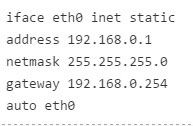
На месте указанных в примере адресов должны быть ваши. Узнать их вы можете у провайдера.
- В первой строке указывается, что настройки задаются статическим образом.
- В address указывается IP-адрес.
- Netmask — маска подсети.
- Gateway — адрес шлюза.
- eth0 — название интерфейса, который подключаем. Вам необходимо указать название того интерфейса, которой вы хотите подключить. Чтобы посмотреть их список введите ifconfig.
Для установки настроек с динамическим IP-адресом введите
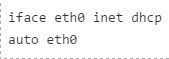
После того как вы указали все необходимые параметры, сохранитесь и закройте редактор. Чтобы сделать это, воспользуйтесь комбинацией клавиш Ctrl+X, далее нажмите Y (yes), чтобы подтвердить свой выбор.
Как вы сами можете убедиться, процесс настройки интернет-соединения в Ubuntu довольно простой. Настройка на других оболочках Linux происходит похожим образом. Оставляйте комментарии с отзывами о том, насколько полезной была эта статья и пишите о своём опыте настройки интернета в Linux.



